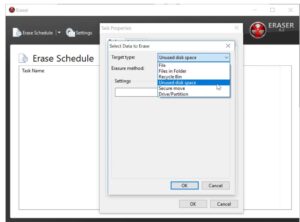Non tutti sanno che quando si elimina un file dal PC questo non significa che questo sia stato davvero eliminato. Solitamente quando un file non ci serve più, questo viene prima spostato nel Cestino e poi si svuota il Cestino, sperando così di aver eliminato tutto il contenuto. Svuotare il Cestino, però, non significa eliminare i dati dal disco rigido per sempre: lo spazio che occupavano viene semplicemente contrassegnato come disponibile per l'uso e pronto per essere sovrascritto. Fintanto, però, che lo spazio non viene sovrascritto con altri file, quelli eliminati possono ancora essere recuperati. Per riprendere file eliminati dal cestino, infatti, esistono software di ripristino che permettono di ripristinare foto e file cancellati senza troppa difficoltà.
Ma come fare, invece, se vuoi assicurarti che nessuno possa recuperare i file eliminati? In questi casi non basta cancellare i file e svuotare il cestino, ma è necessario utilizzare sistemi che permettono di eliminare i file in modo sicuro.
Come eliminare definitivamente un file in modo sicuro
Non molte persone lo sanno, ma Windows ha un proprio strumento integrato chiamato Cipher, che è presente nei PC da quando è uscito Windows XP e permette di eliminare i file in modo sicuro e definitivo. Se hai un PC Windows e preferisci non scaricare alcun software di terze parti, questo è sicuramente il metodo migliore per cancellare file definitivamente. Cipher non ha un'interfaccia grafica quindi, purtroppo, non è facile da usare, ma i comandi che bisogna digitare sono abbastanza semplici.
È necessario premettere che prima di usare Cipher si deve eliminare i file che non si desidera più tenere, prima spostandoli nel cestino e poi svuotando anche questo. Per eseguire Cipher, poi, basta avviare PowerShell (che ha sostituito il prompt dei comandi) facendo clic con il pulsante destro del mouse sul menu Start e scegliendo Windows PowerShell dal menu. Una volta aperto digita quanto segue: cipher /w:C:
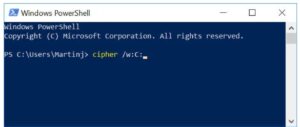
Questo comando non cancellerà tutti i dati dall'unità C, ma solo quelli che sono già stati eliminati. Il processo può richiedere molto tempo, quindi se vuoi velocizzare le cose puoi specificare la cartella esatta in cui desideri che Cipher operi digitando il percorso completo. Ad esempio, se si desidera eliminare in modo sicuro tutto ciò che è già stato rimosso dalla cartella Documenti, è necessario digitare il seguente comando: Cipher / w: C: \ Users \ Jim \ Documents
Ovviamente, dovrai mettere al posto di "Jim" il tuo nome utente. Se non sai quale sia il tuo nome utente, apri una finestra di Esplora file (Win + E è il collegamento) e fai clic su: Questo PC> Disco locale (C :)> Utenti. Lì troverai un elenco degli account presenti e a quel punto potrai capire quale sia il tuo.
Come eliminare i file con Eraser
Se Cipher non fa per te, ci sono una serie di software gratuiti che eseguono un lavoro simile in modo da eliminare in modo sicuro i file che non vuoi più tenere. Il migliore tra questi è sicuramente Eraser, un software open source completamente gratuito che è possibile scaricare tramite il sito web ufficiale.
All'interno del sito fai clic su Download presente nel menu in alto e poi scegli di scaricare la versione più recente (di solito quella situata all'inizio dell'elenco). Una volta scaricato, passa all’installazione di Eraser sul computer seguendo tutti i passaggi guidati, cliccando prima su "Typical"e poi su Install fino a quando non sarà terminata l'installazione. Scegliere "Typical" durante l'installazione permetterà di aggiungere Eraser al menù di scelta rapida.
Ciò significa che puoi selezionare uno o più file in Esplora file, fare clic con il pulsante destro del mouse su di essi e scegliere di attivare Eraser per eliminarli. Se, invece, apri direttamente l'applicazione da qui potrai puoi scegliere cosa eliminare: file, cartelle, spazio su disco inutilizzato, Cestino e molto altro.
Questo programma ti dà anche la possibilità di cancellare definitivamente i dati che hai già spostato nel Cestino. Per farlo ti basterà fare clic con il tasto destro sul cestino, cliccare Eraser dal menu a comparsa, selezionare Pulisci e confermare l’operazione. Eraser consente anche di pianificare l'attività di pulizia in modo che questa venga fatta con una certa cadenza. Quando apri il software vai nella parte in alto della finestra dove compare la funzione Eraser Schedule, scegli l'opzione New Task dal menu che appare e setta la pianificazione.
Infine, c'è da dire che Eraser dà la possibilità di scegliere alcuni file da utilizzare per sovrascrivere i contenuti eliminati in modo che nessuno si possa accorgere che hai cancellato definitivamente dei dati.